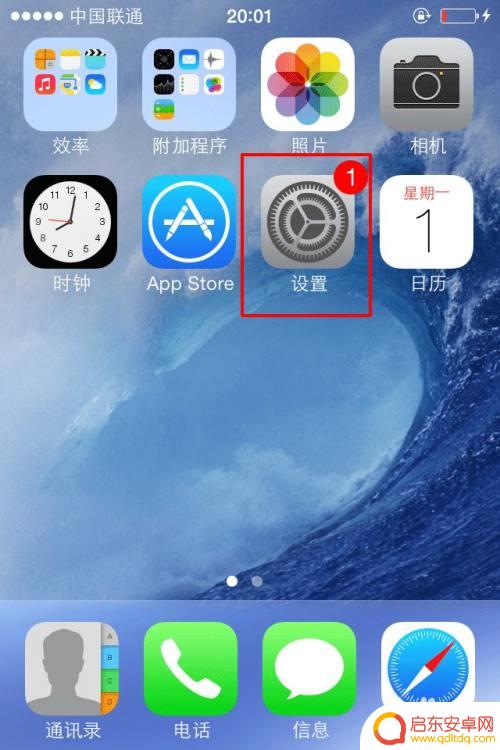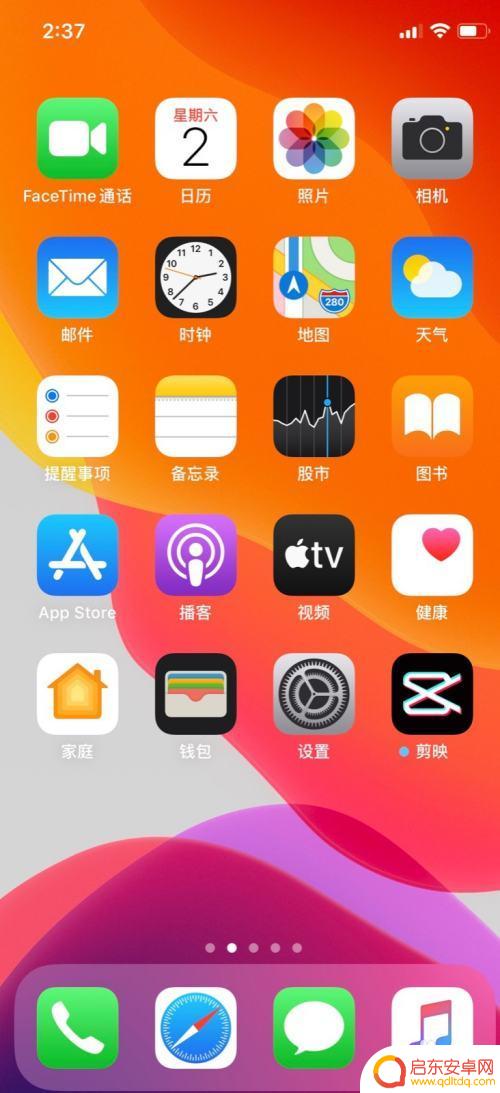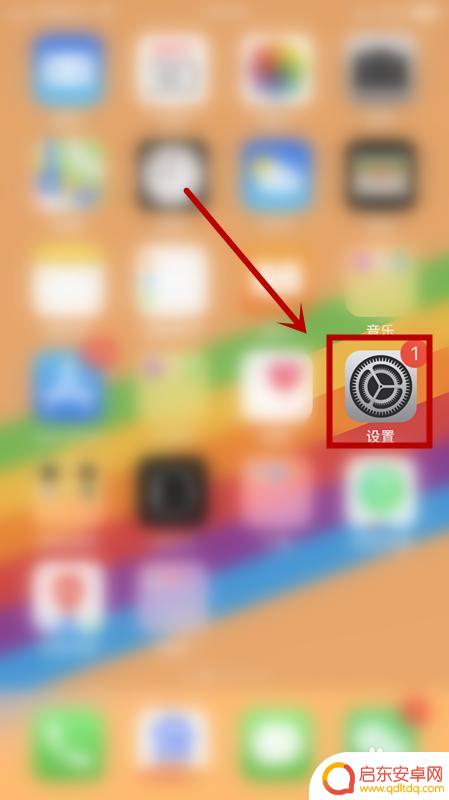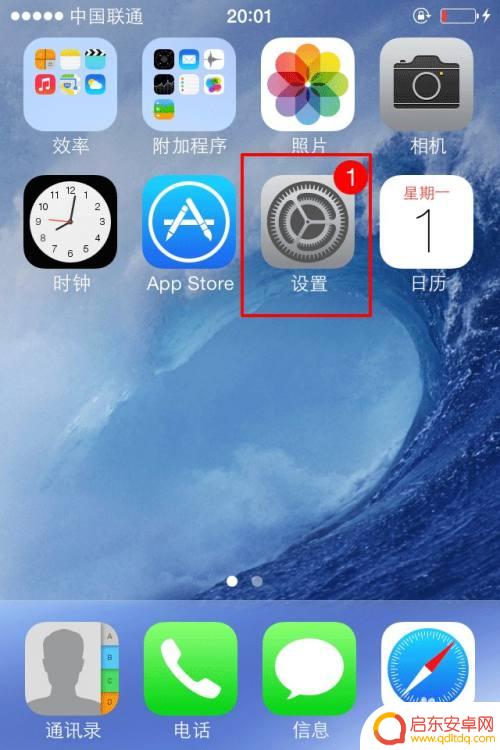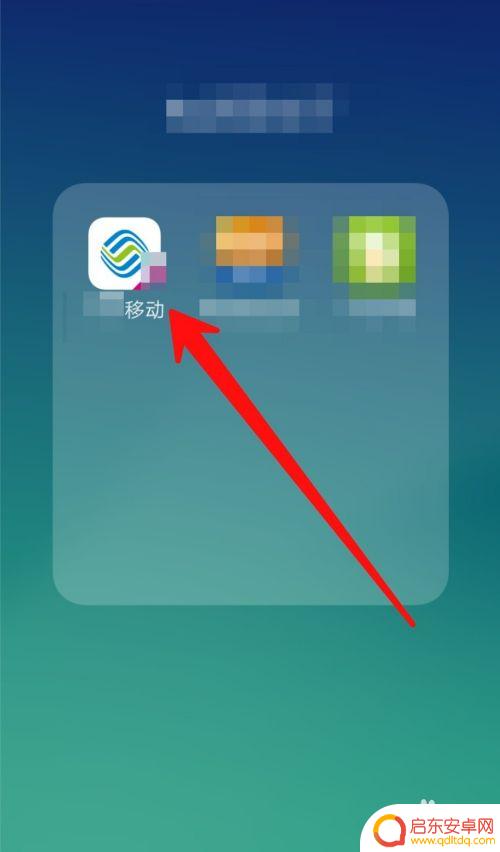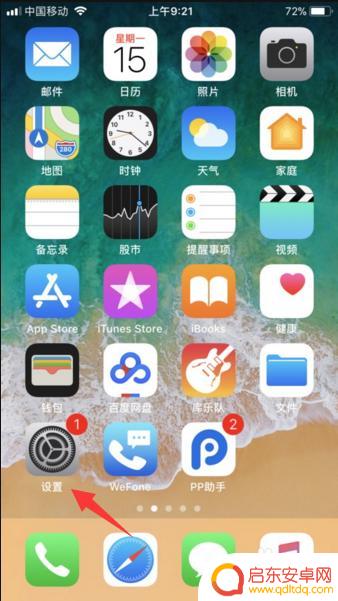苹果手机aiding帐号怎么换 怎么更改苹果手机上已有ID账号密码
苹果手机的Aiding账号是用于用户在iPhone上进行各种操作和服务的账号,但是有时候我们可能需要更改或者换掉已有的Aiding账号,比如当我们购买了二手手机或者想要更换账号时。如何进行这样的操作呢?本文将介绍苹果手机上如何更改和换掉已有的Aiding账号的ID和密码。无论是忘记密码还是想要更换新的账号,只需要按照下面的步骤进行操作,即可轻松完成账号的更改。
怎么更改苹果手机上已有ID账号密码
步骤如下:
1.点击手机上的设置,如图
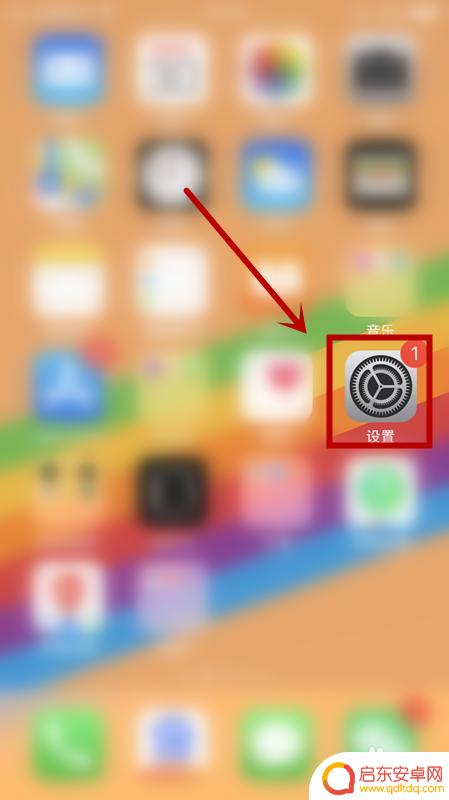
2.在设置界面点击密码与账户,如图
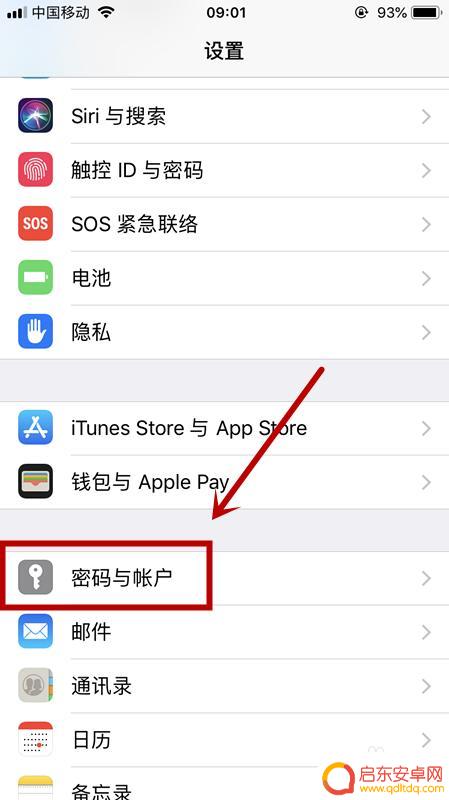
3.点击iCloud,在该界面手指往下滑动。将屏幕拖到最下端,点击退出登录,如图
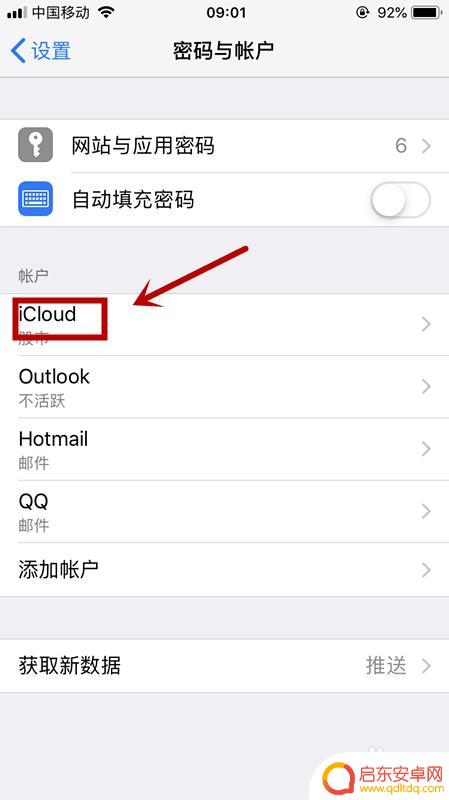
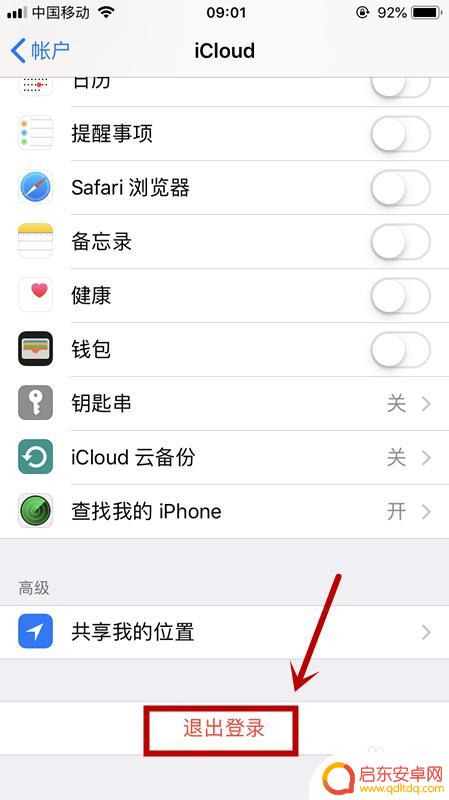
4.点击从我的iPhone删除,输入ID密码来关闭查找我的iPhone,如图

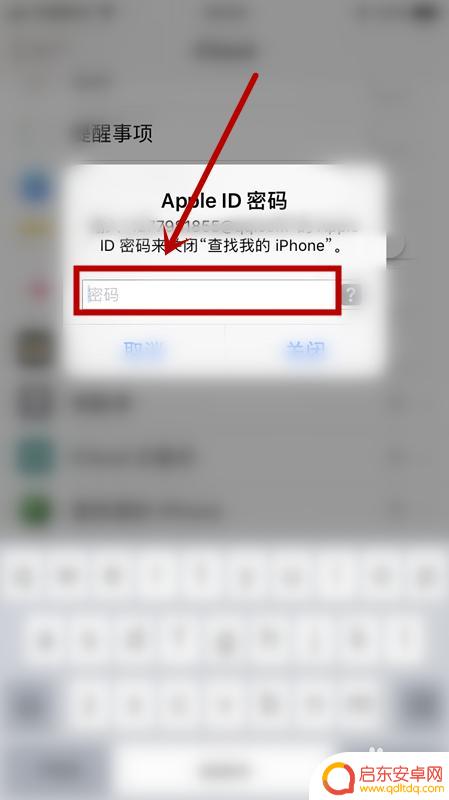
5.重新回到密码与账户界面,点击添加账户,如图
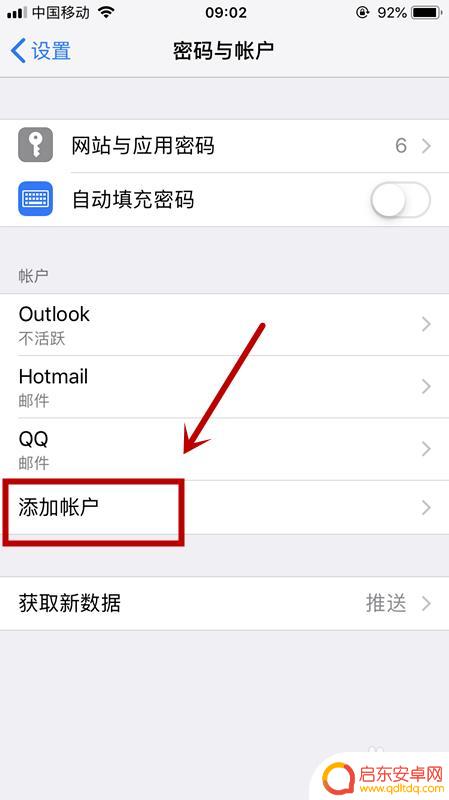
6.点击iCloud,按页面提示输入新的账号即可,如图
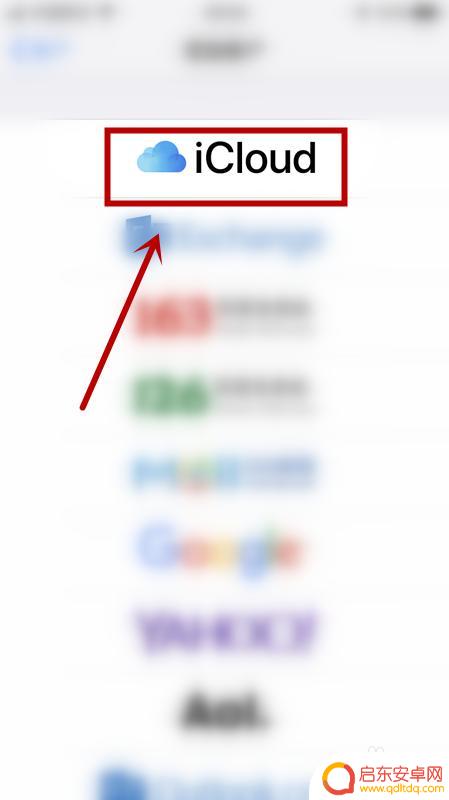
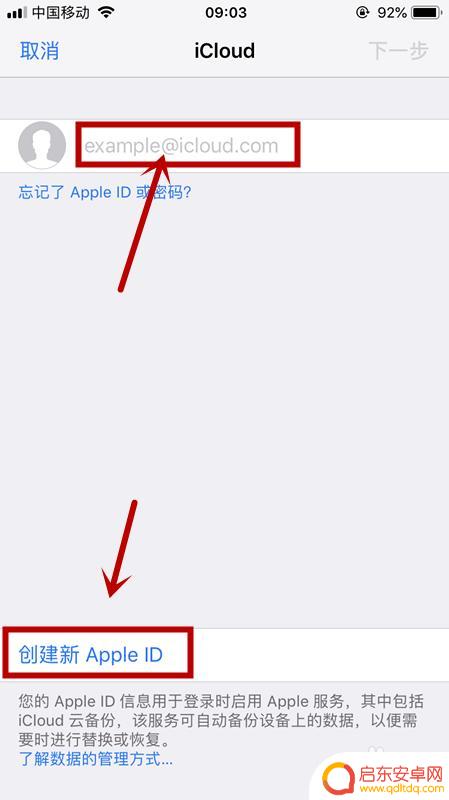
以上是关于如何更换苹果手机aiding帐号的全部内容,若您遇到相同情况,可按照本文提供的方法解决。
相关教程
-
苹果手机更换新的id怎么操作 怎么在苹果手机上更改已有的ID帐号
苹果手机是一款广受欢迎的智能手机,用户在使用过程中可能会需要更换新的ID账号或者修改已有的ID账号,为了确保账号信息的安全和使用体验的顺畅,操作起来也并不复杂。下面就来详细介绍...
-
苹果手机如何删除id账号和密码 怎样删除苹果手机中保存的帐号与密码
在如今的数字化时代,苹果手机已经成为了人们生活中不可或缺的一部分,有时候我们可能会遇到一些需要删除ID账号和密码的情况,无论是因为换了新的App...
-
苹果手机换id怎么更改 怎么在iPhone上更改已有的苹果账号
在使用苹果手机的过程中,有时候我们需要更改已有的苹果账号或者换一个新的Apple ID,但是很多人可能会对如何在iPhone上进行这些操作感到困惑。实际上修改或者更换苹果账号并...
-
苹果手机已经有id了怎么更换id 怎么更改苹果手机上已存在的ID账号
随着科技的不断发展,苹果手机已经成为了我们生活中必不可少的一部分,有时候我们可能需要更换或更改手机上已存在的ID账号。如何进行这一操作呢?在这篇文章中我们将会探讨如何更换和更改...
-
如何改掉手机帐号密码 如何在移动手机号上修改服务密码
在现代社会,手机已经成为我们日常生活中不可或缺的工具之一,我们几乎把所有个人信息都存储在手机里,包括银行卡、社交媒体账号等等。保护手机账号和密码的安全显得...
-
苹果手机怎么弄id号 苹果手机账号如何更换
苹果手机的ID号是设备的唯一身份识别码,它绑定了用户的手机账号和个人信息,要查看或更改手机的ID号,用户可以在设置中找到Apple ID选项,并进行相应的操作。苹果手机账号的更...
-
手机access怎么使用 手机怎么使用access
随着科技的不断发展,手机已经成为我们日常生活中必不可少的一部分,而手机access作为一种便捷的工具,更是受到了越来越多人的青睐。手机access怎么使用呢?如何让我们的手机更...
-
手机如何接上蓝牙耳机 蓝牙耳机与手机配对步骤
随着技术的不断升级,蓝牙耳机已经成为了我们生活中不可或缺的配件之一,对于初次使用蓝牙耳机的人来说,如何将蓝牙耳机与手机配对成了一个让人头疼的问题。事实上只要按照简单的步骤进行操...
-
华为手机小灯泡怎么关闭 华为手机桌面滑动时的灯泡怎么关掉
华为手机的小灯泡功能是一项非常实用的功能,它可以在我们使用手机时提供方便,在一些场景下,比如我们在晚上使用手机时,小灯泡可能会对我们的视觉造成一定的干扰。如何关闭华为手机的小灯...
-
苹果手机微信按住怎么设置 苹果手机微信语音话没说完就发出怎么办
在使用苹果手机微信时,有时候我们可能会遇到一些问题,比如在语音聊天时话没说完就不小心发出去了,这时候该怎么办呢?苹果手机微信提供了很方便的设置功能,可以帮助我们解决这个问题,下...